5.1.0 版本允许操作员从新 Orchestrator UI 中上载、修改或删除特定 Edge 设备的平台和调制解调器固件映像以及所有物理 SD-WAN Edge 设备的出厂映像。操作员可以从经典 Orchestrator UI 和新的 Orchestrator UI 中上载、修改或删除所有 Edge 设备的软件/固件映像。
过程
- 在操作员门户中,单击 Edge 管理 (Edge Management) 选项卡。
- 要上载固件映像,请单击 Edge 映像管理 (Edge Image Management) 下面的左侧面板中的固件 (Firmware)。要上载软件映像,请单击 Edge 映像管理 (Edge Image Management) 下面的左侧面板中的软件 (Software)。
注: 在 5.1.0 版本中,操作员可以在新 Orchestrator UI 中上载、修改或删除以下固件映像和出厂映像:
- 6X0 Edge 设备型号和 3X00 Edge 设备型号 (3400/3800/3810) 的平台固件映像
- 510-LTE(Edge 510LTE-AE、Edge 510LTE-AP)和 610-LTE(Edge 610LTE-AM、Edge 61LTE-RW)的调制解调器固件映像
- 所有物理 SD-WAN Edge 设备的出厂映像
有关上载/管理固件映像的更多信息,请参阅管理操作员配置文件。
- 在相应的屏幕(“固件”(Firmware) 或“软件”(Software),取决于所选的选项)中,单击 + 上载映像 (+ Upload Image) 链接,然后从本地存储中选择一个要上载的映像文件(ZIP 格式,文件大小低于 200MB)。
注: 请务必先更新软件版本。在完成后,更新固件(平台或调制解调器)和出厂默认设置。不要同时更新软件版本、固件和出厂默认设置。
- 在成功附加文件后,在文件上载 (File Upload) 对话框中单击完成 (Done) 按钮。
新的 Orchestrator UI 将验证映像包,并将其上载到门户中。您可以将多个固件和软件映像上载到门户中。根据所选的映像类型,上载的映像包将显示在相应的页面( 固件映像 (Firmware Images) 或软件映像 (Software Images))上。注: 如果选择了 固件 (Firmware),请注意指示映像是平台固件映像还是出厂默认映像的 映像类型 (Image Type) 列。

- 要修改固件或软件映像,请从相应页面(“固件”(Firmware) 或“软件”(Software))中选择一个映像,然后单击操作 (Actions) > 修改固件或软件映像 (Modify Firmware or Software Image)。将显示 Edge 映像更新 (Edge Image Update) 弹出窗口。

- 如果需要,您可以更新固件或软件映像包的名称和描述。
- 如有必要,请选中已弃用 (Deprecated) 复选框以弃用固件或软件映像,然后单击修改 (Modify) 按钮。将标记弃用的固件或软件映像,并在相应的页面(“固件映像”(Firmware Images) 或“软件映像”(Software Images))中显示这些映像。
注: 在弃用映像后,该映像不会显示在要分配给操作员配置文件、客户或 Edge 的可用固件/软件映像或版本列表中。注: 还会标记包含弃用的映像的现有操作员配置文件,以向用户通知配置文件的固件或软件版本包含弃用的软件映像。
- 要从门户中删除映像包,请选择该映像,然后单击操作 (Actions) > 删除固件或软件映像 (Delete Firmware or Software Image)(取决于所选的选项)。
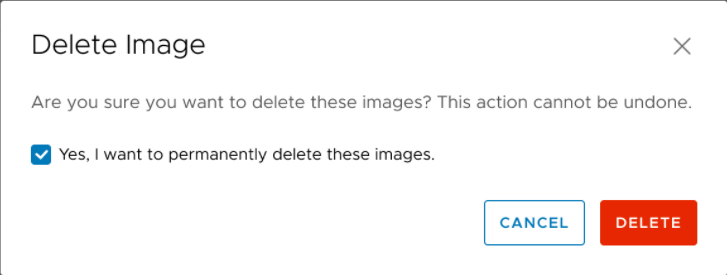
后续操作
要管理企业中具有特定软件/固件映像的 SD-WAN Edge,请参阅管理操作员配置文件。